Índice
A edição é um trabalho duro, mas pode dar-se uma vantagem com os seus projectos quando utiliza os plugins de edição certos. Se utilizar o Final Cut Pro X, por exemplo, pode melhorar as suas filmagens, tomando os atalhos e apoiar os plugins Final Cut Pro que lhe oferecem.
Mas há milhares de plugins por aí, e encontrar o plugin Final Cut Pro certo para os seus vídeos pode ser difícil, por isso vamos elaborar um guia abaixo para o ajudar a encontrar os plugins de topo por aí.
9 Melhores Plugins Pro de Corte Final
Suíte áudio CrumplePop

O CrumplePop Audio Suite é uma caixa de ferramentas muito útil para todos os criadores de meios de comunicação, especialmente se utilizarem o Final Cut Pro X. Contém um conjunto completo de plugins destinados aos problemas áudio mais comuns que afligem os criadores de vídeo, produtores de música, e podcasters:
- EchoRemover AI
- AudioDenoise AI
- WindRemover AI 2
- RustleRemover AI 2
- PopRemover AI 2
- Levelmatic
A tecnologia de última geração do CrumplePop permite-lhe reparar erros de outra forma irreparáveis no seu clipe de áudio, deixando o seu sinal de voz intacto ao mesmo tempo que visa inteligentemente e remove ruídos problemáticos.
Esta suite contém alguns dos plugins de topo do Final Cut Pro X e tem uma interface amigável para os olhos concebida tendo em mente tanto os principiantes como os profissionais.
Com ajustes simples no seu clip, pode criar o áudio que desejar em tempo real sem ter de deixar o seu NLE ou DAW.
Se for músico, cineasta, podcaster, ou editor de vídeo a gravar áudio para vídeo, a suite áudio do CrumplePop é a colecção de plugins perfeita para levar os seus projectos sonoros para o próximo nível.
Vídeo limpo

O Neat Video é um plugin Final Cut Pro concebido para reduzir o ruído visível e o grão nos vídeos. O ruído visual não é brincadeira e pode arruinar a qualidade das suas imagens se persistir.
Se utilizar algo menos que câmaras de nível profissional (e mesmo assim), os seus vídeos irão provavelmente conter grandes quantidades de ruído que podem distrair os espectadores.
Pode ser causado por muitas coisas que encontrará como pouca luz, alto ganho de sensor e interferência electrónica. A compressão agressiva dos dados de vídeo também pode causar algum ruído.
Neat Video oferece uma maneira fácil de filtrar o ruído de um clipe composto ruidoso no Final Cut Pro X. Com uma interface de fácil utilização e um algoritmo de automatização bem concebido, pode aplicar uma redução de ruído direccionada com apenas alguns cliques.
Pode manter a beleza, detalhe e clareza do vídeo original, mesmo com filmagens que de outra forma poderiam ter sido inutilizáveis.
Caracterizado neste plugin é uma ferramenta de perfilagem automática que facilita a geração de perfis de ruído para trabalhar. Pode guardar estes perfis e utilizá-los quando quiser, ou ajustá-los para agilizar ainda mais o seu fluxo de trabalho.
Isto permite-lhe desenhar uma cunha clara entre o ruído aleatório e os detalhes nos dados de vídeo. Por vezes, a redução agressiva do ruído retira parte dos detalhes nos seus vídeos. O perfil automático ajuda-o a evitar isto.
Universo Gigante Vermelho
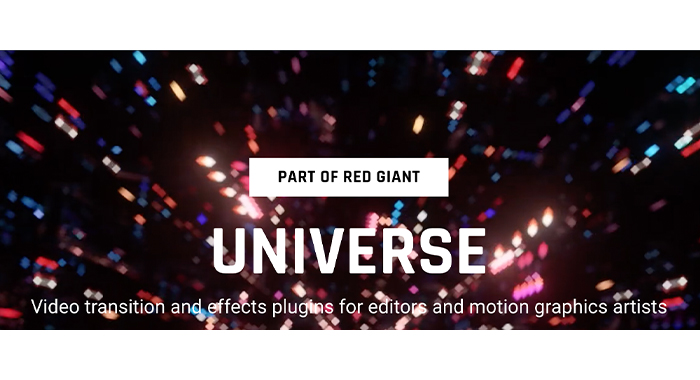
Red Giant Universe é um cluster baseado em assinaturas de 89 plugins com curadoria para projectos de edição e gráficos em movimento. Todos os plugins são acelerados por GPU e cobrem uma vasta gama de edição de videoclipes e gráficos em movimento.
Os plugins incluem estilizadores de imagem, gráficos em movimento, elementos animados (incluindo títulos animados e setas animadas), motores de transição, e muitas outras opções avançadas para editores de vídeo.
Com a sua gama e qualidade de efeitos visuais, o Universo Gigante Vermelho oferece efeitos realistas de luz da lente, rastreio de objectos incorporado, e muitas mais ferramentas de edição adequadas para o grande e sempre crescente mercado de imagem e vídeo.
Red Giant Universe corre na maioria dos programas NLEs (incluindo Avid Pro Tools) e Motion Graphics, incluindo Final Cut Pro X. Pode ser executado no MacOS 10.11 pelo menos, ou em alternativa no Windows 10.
Precisará de um cartão GPU de qualidade para criar com isto, e Da Vinci Resolve 14 ou mais tarde. Custa cerca de $30 por mês, mas pode poupar muito mais se, em vez disso, receber a assinatura anual de $200.
FxFactory Pro
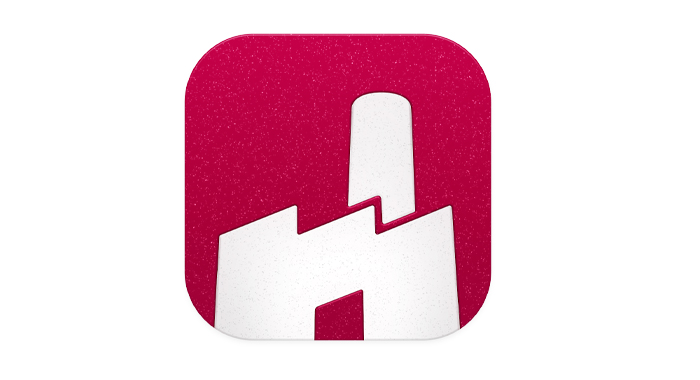
FxFactory é uma caixa de ferramentas fixe para plugins que lhe permite navegar, instalar, e comprar efeitos e plugins de um enorme catálogo para diferentes NLEs incluindo Final Cut Pro X, Motion, Logic Pro, GarageBand, Adobe Premiere Pro, Adobe After Effects, Adobe Audition, e DaVinci Resolve.
FxFactory Pro contém mais de 350 plugins, todos oferecidos num teste gratuito de 14 dias. Cada um vem com uma tonelada de recursos de edição, e pode comprar tantas ferramentas quantas quiser para lidar com as suas transições, efeitos, e ajustes de cor.
Pode comprar muitos destes individualmente, mas FxFactory Pro oferece-os juntos a um preço mais barato. FxFactory é uma vitrine digital fácil de navegar e inclui muitos filtros, efeitos úteis, e geradores rápidos para imagens e filmagens.
FxFactory Pro apela aos profissionais porque lhe permite criar os seus próprios plugins a partir do zero ou utilizando modelos, e editá-los de acordo com as suas especificações. Também lhe permite adaptar estes plugins aos seus anfitriões preferidos: Final Cut Pro, DaVinci Resolve, ou Premiere Pro.
Ferramenta de Carregamento MLUT

A classificação por cores é incómoda, por isso muitos coloristas e realizadores usam LUTs para acelerar o seu processo. LUT é a abreviatura de "look-up table". Esta ferramenta gratuita ajuda cineastas, editores, e coloristas a salvar efeitos particulares como modelos carregáveis.
São modelos a que os cineastas e coloristas podem recorrer prontamente quando trabalham com clips ou com uma imagem.
Se, por exemplo, precisar de converter algumas filmagens de formato de televisão a cores para formato de cinema a cores, pode fazê-lo facilmente se tiver o LUT cinematográfico à mão. O LUT também suporta o seu NLE, reduzindo o tempo e o processamento que leva a renderizar e reproduzir filmagens após a edição.
O mLUT é um utilitário LUT que o ajuda a aplicar LUTs directamente no seu espaço de trabalho Final Cut Pro X. Também lhe dá um punhado de controlos simples para o ajudar a controlar e afinar o aspecto do LUT.
Foram adicionados recentemente alguns efeitos para que não tenha de adicionar outro plugin quando quiser uma edição básica no seu vídeo ou imagem. Também incluíram cerca de 30 LUTs modelo baseados no croma dos filmes populares com os quais pode procurar e construir sempre que quiser criar. Pode também aplicar LUTs para registar imagens expostas.
O fluxo de trabalho é bastante simples, e pode aplicar mLUT directamente aos videoclipes ou imagens ou através de uma camada de ajuste.
Magic Bullet Suite

Magic Bullet Suite é uma colecção de plugins que podem limpar o ruído causado por ISOs elevados e má iluminação no seu conteúdo vídeo. Existem muitos plugins que oferecem isto, mas Magic Bullet Suite é um dos melhores a fazer isto, preservando ao mesmo tempo os pequenos detalhes das suas filmagens.
Tem uma bela interface amigável para principiantes, mas o Magic Bullet Suite é tão profissional quanto eles.
Magic Bullet Suite oferece-lhe o aspecto cinematográfico e a classificação por cores do melhor trabalho de Hollywood. Recebe uma variedade de predefinições personalizáveis baseadas em filmes e espectáculos populares cinematograficamente agradáveis.
Os plugins desta suite incluem Colorista, Looks, Denoiser II, Film, Mojo, e Cosmo Renoiser 1.0. O seu plugin mais popular é provavelmente o Looks, com o qual pode editar cada unidade do seu videoclipe com LUTs e efeitos.
Aqui a limpeza cosmética é muito fácil e natural.
Os outros plugins também são bastante úteis. Denoiser é óptimo para limpar gravações granulosas ou derrames ligeiros, e as suas novas versões, Denoiser II e III são ainda melhores. O filme é utilizado tanto por profissionais como por consumidores para imitar o aspecto de filmes populares.
Os utilizadores do Final Cut Pro costumavam ter problemas com o funcionamento do Denoiser, pois este costumava favorecer mais o Premiere Pro dos sistemas Adobe, mas já não é esse o caso. No entanto, ainda é preciso muito tempo para reduzir o ruído.
Outra desvantagem é que o Magic Bullet Suite foi concebido de forma bastante diferente de outras ferramentas de correcção de cor. Foi concebido desta forma para acomodar principiantes, mas se já teve experiência com outras ferramentas pode ficar intrigado no início. Também tende a abrandar muito se tentar executar vários plug-ins em simultâneo.
O Magic Bullet Suite custa cerca de $800 por licença. Existem versões com desconto com menos funcionalidades se quiser optar por estas. O Magic Bullet Suite é uma óptima ferramenta, de boa aparência, que oferece um mundo de efeitos incorporados tanto aos niveladores ocasionais como aos editores de vídeo profissionais.
Medidor de ruído YouLean
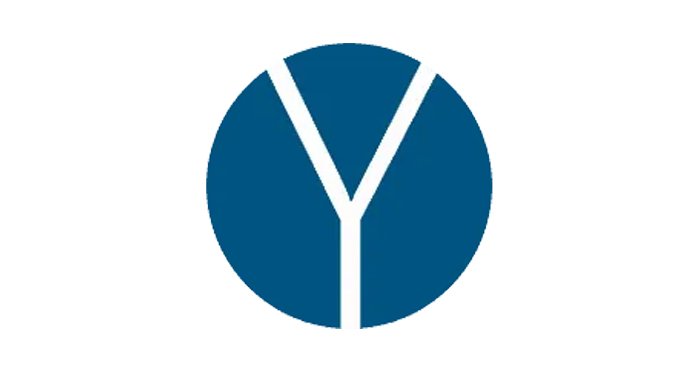
Como especialista em áudio, se pensa que o seu som é demasiado alto, provavelmente também é demasiado alto para o seu público. Se se vir constantemente a ter de baixar o som, talvez precise de um medidor de ruído.
O YouLean Loudness Meter é um plugin DAW gratuito, concebido para o ajudar a medir perfeitamente o nível de ruído dos seus clips de áudio antes de os partilhar para streaming e consumo nas redes sociais.
O YouLean Loudness Meter é o favorito da indústria para medir a verdadeira sonoridade. Os seus esquemas permitem-lhe avaliar correctamente a sua história e identificar problemas onde quer que os encontre, o que lhe garantirá uma melhor mistura com mais controlo de áudio e uma melhor compreensão da sonoridade.
Funciona em todos os tipos de conteúdo áudio, incluindo mono e estéreo. Tem uma mini visualização ajustável que a torna útil para todos os tipos de ecrã, quer tenha ou não um perfil alto de pontos por polegada.
Também vem com múltiplas predefinições de TV e filme com as quais pode justapor o seu áudio. O YouLean Loudness Meter é um pequeno software simples, pelo que não tem de se preocupar com o consumo da CPU.
O YouLean Loudness Meter está disponível gratuitamente no Youlean.co. O YouLean Loudness Meter faz o seu trabalho sem deixar qualquer impressão no seu som de saída e é melhor utilizado para acabamento áudio.
Guias de Segurança
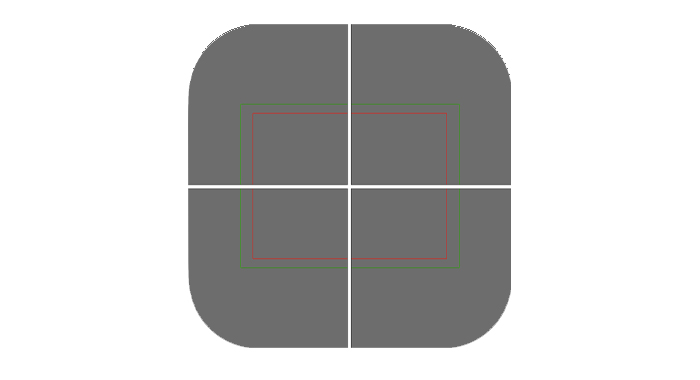
Safe Guides é um plugin 100% gratuito que lhe fornece opções de grelhas e directrizes no ecrã. Os Safe Guides são utilizados para assegurar que o texto e os gráficos estão alinhados conforme o pretendido e aparecem ao espectador como aparecem ao editor.
Isto ajuda a manter a atenção do espectador. Gera sobreposições de áreas seguras sobre o seu ecrã que são flexíveis para designers gráficos e editores.
Os Guias Seguros vêm com modelos para títulos 4:3, 14:9, e 16:9, bem como guias e controlos personalizados, para que possa definir áreas seguras de acordo com a sua visualização preferida. Também permite áreas seguras de acção, anulação da conformidade EBU/BBC, e um marcador cruzado central para calibração. Pode ligar/desligar guias individuais se quiser, e escolher as suas próprias cores para os guias e grelhas.
Pista X

A Faixa X é um pequeno mas muito útil plugin que lhe oferece um rastreio de nível profissional que, de outra forma, poderá ter de pagar um dólar de topo para alcançar. A Faixa X dá-lhe múltiplas formas de rastrear objectos nas suas filmagens de vídeo, permitindo-lhe seguir o movimento como desejar com características de rastreio avançadas.
Como Instalar Plugins no Corte Final Pro X
Configurar o local
Os plugins Final Cut Pro precisam de ser instalados num local muito específico.
- Vá para casa do seu computador usando o Shift-Command-H.
- Faça duplo clique na pasta Movies. Deve haver uma pasta Motion Templates onde os seus add-ons vão quando descarregados. Se não houver um, crie-o.
- Clique com o botão direito do rato na pasta Modelos de Movimento e seleccione Obter Informação. Aparecerá uma janela com um segmento etiquetado Nome e Extensão. Na caixa abaixo digite .localizado no final dos Modelos de Movimento. Clique em Enter e feche a janela Obter Informação
- Introduza a pasta de Modelos de Movimento e crie pastas denominadas Títulos, Efeitos, Geradores, e Transições.
- Adicione o .localizado extensão para cada nome de pasta e janela Obter Informações.
Instalar os Plugins
Existem dois métodos para instalar os plugins Final Cut Pro X. Para ambos, é necessário primeiro procurar e descarregar o plugin
Método 1
- Após o seu plugin ter sido descarregado, faça duplo clique no ficheiro.
- Faça duplo clique no pacote do instalador e aparecerá uma nova janela.
- Siga cada solicitação até que a instalação esteja completa.
Método 2
- Alguns plugins não vêm com pacotes de instaladores, por isso é necessário fazê-lo manualmente.
- Abrir o ficheiro ZIP com um duplo clique sobre ele.
- Arraste e largue o plugin na pasta Efeitos, Geradores, Títulos, ou Transições, dependendo do tipo de plugin.
- Reinicie o seu computador. O Final Cut Pro irá adicionar o plugin ao seu respectivo browser.
Reflexões finais
Não importa o que esteja a tentar criar, pode obter um avanço nos seus projectos profissionais com uma biblioteca abrangente de plugins Final Cut Pro. Todos estes plugins Final Cut, sejam eles gratuitos ou pagos, podem ser encontrados online.
Há muitos destes plugins, por isso, naturalmente, pode ficar confuso quando é altura de escolher. Um guia útil é seleccionar os plugins mais relevantes para o seu trabalho e obter os mais obscuros quando precisa de expandir o seu trabalho.
Por exemplo, o pacote de áudio do CrumplePop é suficientemente flexível para responder à maioria das necessidades de reparação de áudio.
O preço também importa, claro. Se ainda é um principiante a tentar ter uma ideia do seu nicho, pagar muito dinheiro por plugins não parece sensato. Pode pagar pelos que precisa, mas experimente plugins gratuitos para os que não são absolutamente necessários. Muitos dos melhores plugins também oferecem uma versão gratuita do seu software pago, para que possa verificar esses primeiro. Feliz criação!
Recursos adicionais do Final Cut Pro:
- Davinci Resolve vs Final Cut Pro
- iMovie vs Final Cut Pro
- Como dividir o clipe no Final Cut Pro

